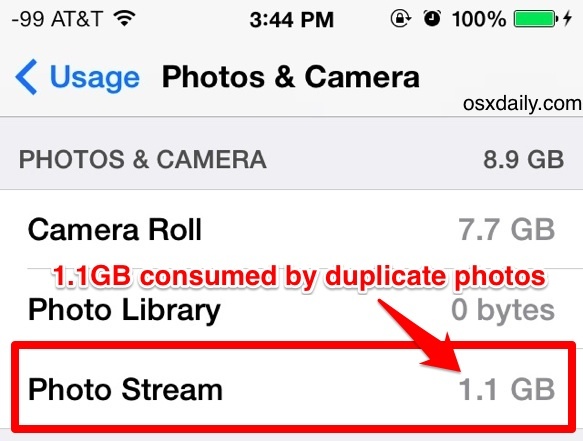
Но что, если у вас всего один iPhone (или iPad, iPod touch), и вы относитесь к нему как к стандартной цифровой камере, либо вручную переносите фотографии на компьютер, либо автоматически поддерживаете изображения до облака с помощью другого сервиса, такого как Dropbox? Именно в этом случае функция My Photo Stream становится неприятной. Этот вопрос с «My Photo Stream» часто упускается из виду, а не просто копирует самые последние 1000 фотографий в iCloud, My Photo Stream, на самом же устройстве, в приложении «Фото». Да, вы правильно это прочитали, если на вашем iPhone включен «Мой фотопоток», и вы используете iPhone (или iPod или iPad) для фотографии, у вас, вероятно, есть 1000 дублированных изображений, сидящих на устройстве, тратя около 1 ГБ или больше вместимость. Пользователям с 64-дюймовой моделью iPhone может не сильно понравиться, но те, у кого есть емкость 16 ГБ или 32 ГБ, часто ощущают щепотку и часто пытаются освободить как можно больше места, и именно поэтому это может быть хорошей функцией для отключения.
Во-первых, вы, вероятно, захотите узнать, сколько места «My Photo Stream» потребляет ваше устройство, проверяя использование:
- Откройте «Настройки», затем перейдите в «Общие»,
- Выберите «Использование» и выберите «Фото», найдите вариант «Мой фотопоток»
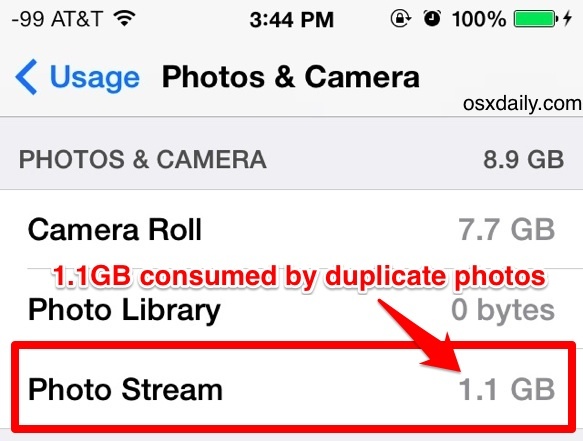
Если вы используете свой iPhone, iPad или iPod touch в качестве основной камеры, и у вас нет синхронизации изображений с другого устройства, не удивляйтесь, если размер колеблется в 1 ГБ или немного больше. Да, 1 ГБ дубликатов фотографий. Давайте избавимся от этого.
Отключите «Мой фотопоток» и удалите фотоальбом дублированных изображений
- Откройте «Настройки» и перейдите к «Фото и камера»
- Переключить «My Photo Stream» в положение OFF
- Убедитесь, что вы хотите отключить My Photo Stream и удалить альбом My Photo Stream
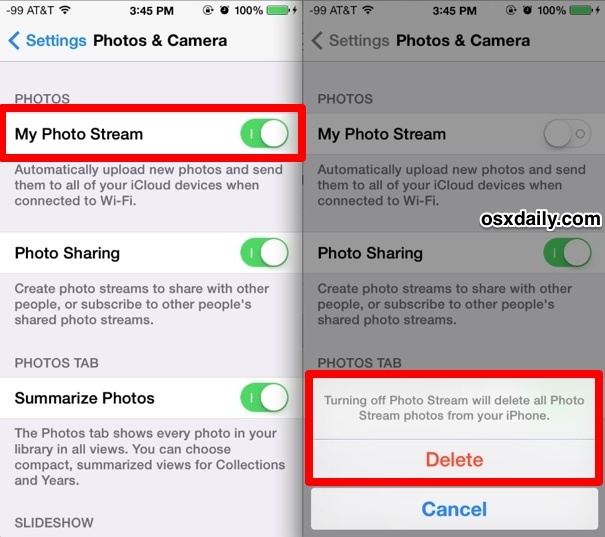
Дайте ему момент, чтобы завершить, так как удаление 1 ГБ данных занимает секунду или два. Когда закончите, вернитесь к фотографиям и альбомам, и альбом «My Photo Stream» будет удален вместе со всеми его дубликатами. Вы также можете дважды проверить использование, чтобы подтвердить, что пространство было исправлено.
Важно понять, что отключает функцию «Мой фотопоток»:
- Удаляет альбом «Мой фотопоток» и удаляет все эти повторяющиеся фотографии с iPhone, iPad или iPod touch.
- Предотвращает автоматическую синхронизацию 1000 последних изображений с другими устройствами iOS или iPhoto на Mac
- Предотвращает прямой доступ Finder к потоку фотографий с помощью трюка типа поиска
С другой стороны, отключение «My Photo Stream» не влияет на некоторые другие функции Photo Stream, такие как:
- Вы можете использовать большинство функций обмена фотографиями, в том числе создавать новые потоки, делиться и комментировать существующие потоки фотографий с друзьями, родственниками и другими пользователями iOS
- Вы все еще можете использовать Photo Stream для создания общедоступных веб-сайтов с изображениями с вашего устройства iOS
Поскольку мы хотим сохранить 1 ГБ + емкости, отключение этой функции желательно. С другой стороны, если вам нравится функция автоматической синхронизации и регулярно ее использовать, вы не захотите этого делать. Знайте, что вы используете, и знаете, что вам не нужно, не существует универсально подходящей настройки для этой функции, хотя в идеале Apple может немного ее улучшить, чтобы проблема дублирования изображения не существовала.
ПОДОЖДИТЕ! Вы пользователь Mac? Если у вас включен iCloud с Photo Stream на OS X, и вы также вручную копируете свои снимки на компьютер, вы также можете потерять тонны дискового пространства, чтобы дублировать фотографии. Вот как это сделать для OS X и потенциально освободить место на вашем рабочем столе или ноутбуке, а в нашем письменном примере это было более 18 ГБ (!) Восстановлено путем отключения функции.










